Kandungan
Asas
pengenalan
4Easysoft iPhone Cleaner boleh mengalih keluar semua fail yang tidak diperlukan atau data yang tidak diingini yang disimpan pada peranti iOS anda dengan beberapa klik pada komputer anda. Sama ada fail sampah atau data usang yang anda tidak ketahui, anda semua boleh bergantung pada alat ini untuk membantu anda meleret kesemuanya dan mendapatkan semula iPhone atau iPad yang bersih. Selain itu, tidak perlu risau jika memadamkan beberapa data akan menyebabkan ranap kerana Pembersih iPhone boleh menjaganya untuk anda.

Pasang dan Lancarkan
Dapatkan muat turun percuma pembersih ini melalui mengklik Muat turun percuma butang di bahagian atas panduan pengguna ini. Pelayar anda akan mula memuat turun program secara automatik. Selepas muat turun selesai, klik dua kali pada fail exe. Pada tetingkap pemasangan, pilih bahasa dan klik Pasang butang untuk bermula. Setelah pemasangan selesai, klik butang Mula sekarang butang untuk melancarkan Pembersih pada komputer anda.

Pembelian dan Pendaftaran
Percubaan percuma 4Easysoft iPhone Cleaner hanya membenarkan anda mengakses sepenuhnya fungsi data imbasan dan pratonton. Fungsi lain seperti Padam Fail Sarap, Nyahpasang Aplikasi atau Padam Fail Besar terhad kepada versi berdaftar sahaja.
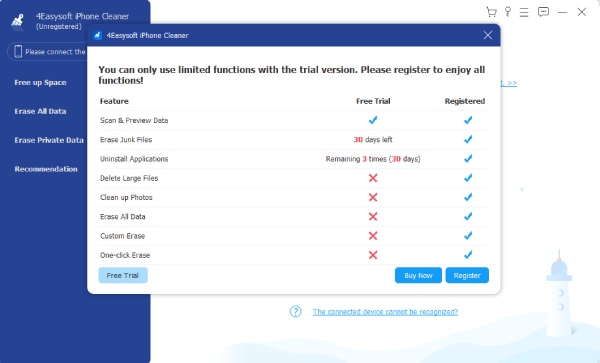
Cara Membeli 4Easysoft iPhone Cleaner
Oleh itu, untuk lebih menikmati fungsi hebat pembersih, anda boleh mengklik Beli sekarang butang pada tetingkap timbul untuk membeli lesen yang sesuai untuk diri sendiri. Jika anda tidak dapat melihat sebarang tetingkap timbul, klik pada Belian butang dengan ikon troli beli-belah dan ia akan membawa anda ke Belian halaman laman web 4Easysoft.
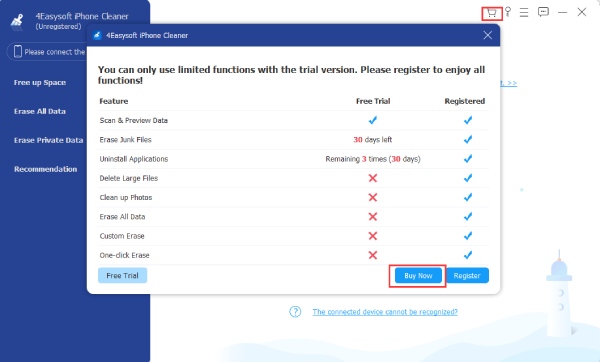
Cara Mendaftar 4Easysoft iPhone Cleaner
Selepas pembelian, anda akan mendapat e-mel dengan kod pendaftaran. Kemudian, klik pada Daftar butang dengan ikon kunci untuk membuka Daftar tingkap. Masukkan alamat e-mel yang anda gunakan untuk pembelian dan kod pendaftaran dalam e-mel yang anda terima. Akhir sekali, klik pada Daftar butang di bawah untuk mengaktifkan versi penuh.
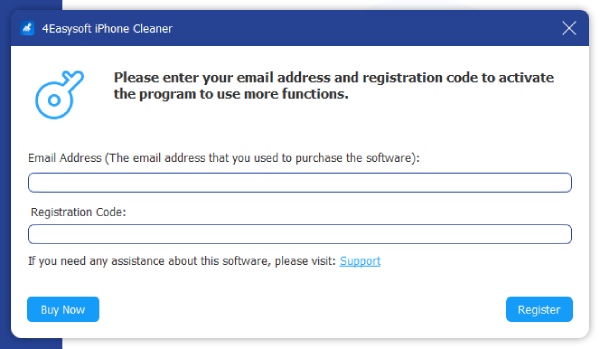
Kemas kini
Untuk mengemas kini 4Easysoft iPhone Cleaner kepada versi terkini dan menikmati fungsi terkini, anda perlu mengklik Menu butang dengan ikon tiga baris dan klik butang Semak Kemas Kini butang. Jika terdapat sebarang kemas kini, akan ada tetingkap pop timbul untuk mengingatkan anda untuk memuat turun versi baharu.
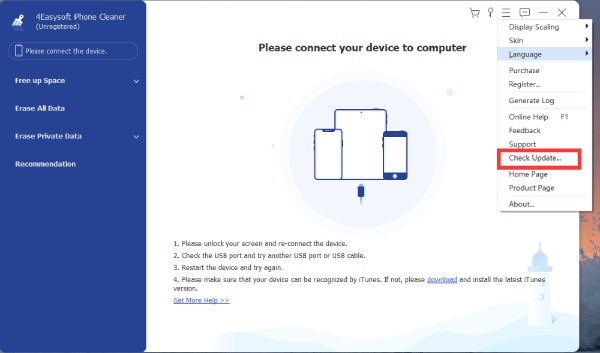
Lihat Storan iPhone
Dengan 4Easysoft iPhone Cleaner, anda boleh memantau status storan iPhone anda dan melihat perkara yang mengisi peranti anda. Apa yang anda perlukan ialah versi terkini iTunes dan kabel USB untuk menyambungkan iPhone anda ke komputer. Semak langkah di bawah untuk melihat caranya.
Langkah 1 Lancarkan Pembersih iPhone pada komputer anda dan sambungkan iPhone anda ke komputer dengan kabel USB. Tetingkap akan muncul pada iPhone anda dan anda perlu mengetik Amanah butang untuk menyemak status storan.

Langkah 2 Anda akan melihat berapa banyak ruang iPhone anda telah digunakan serta berapa banyak ruang tersedia yang anda ada untuk iPhone anda. Anda juga boleh klik pada Maklumat Lanjut butang untuk melihat maklumat lanjut tentang iPhone anda seperti jenis model, nombor, nombor siri, dsb.
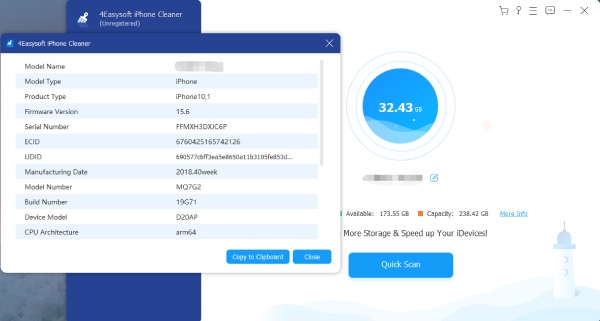
Langkah 3 Klik pada Imbasan Pantas butang pada antara muka utama dan program akan mula mengimbas fail atau data sampah yang tidak berguna pada iPhone anda. Anda boleh melihat berapa banyak ruang yang diambil oleh fail ini. Hanya klik pada Padam butang untuk mengeluarkannya.
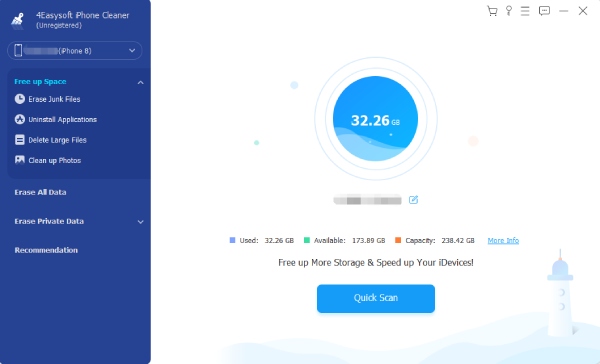
Kosongkan Ruang
Padamkan Fail Sarap
Anda boleh mengosongkan ruang dengan memadamkan fail sampah pada iPhone anda. Fungsi ini membolehkan anda melihat cache, fail tidak sah, fail sementara yang tidak diperlukan dan fail log ranap. Semua fail ini boleh dialih keluar dengan selamat daripada iPhone anda dan seterusnya mempercepatkan iPhone anda.
Langkah 1 Selepas menyambungkan iPhone anda ke komputer, cuma klik butang Padamkan Fail Sarap butang di sebelah kiri tetingkap. Sebaik sahaja anda mengkliknya, Pembersih akan mula mengimbas iPhone anda untuk fail dan data yang berlebihan.

Langkah 2 Klik kotak pilihan di belakang setiap lajur seperti Cache Imej atau Cache iTunes untuk memadam. Anda juga boleh memadamkan data berdasarkan ruang storan yang mereka ambil, yang dipaparkan di sebelah nama. Kemudian, klik pada Padam butang di bahagian bawah untuk mengeluarkannya.

Nyahpasang Aplikasi
Buang aplikasi yang tidak diingini dengan cepat dan sepenuhnya pada iPhone anda. Terlalu banyak apl mungkin memperlahankan prestasi iPhone anda terutamanya apabila telefon anda mempunyai kapasiti storan yang kecil. Gunakan 4Easysoft iPhone Cleaner untuk menyahpasang apl yang tidak diperlukan dan fail berkaitan dengan mudah.
Langkah 1 Sebelum menyahpasang, sambungkan iPhone ke komputer anda dan klik butang Nyahpasang Aplikasi butang di sebelah kiri antara muka utama. Proses pengimbasan akan bermula serta-merta. Anda akan melihat semua aplikasi selepas beberapa ketika.

Langkah 2 Senarai aplikasi akan dipaparkan pada tetingkap. Anda boleh tatal ke bawah untuk mencari yang anda mahu buang dan klik Nyahpasang butang di sebelah aplikasi. Kemudian, klik pada sahkan butang untuk memadam apl itu.

Padamkan Fail Besar
Tetapkan had untuk saiz fail dan keluarkan semua fail yang melebihi had tersebut. Dengan fungsi ini, anda boleh mengetahui semua jenis fail besar pada iPhone anda. Fleksibiliti hebat fungsi ini memberikan kuasa muktamad untuk menentukan apakah itu fail besar dengan memasukkan had saiz.
Langkah 1 Di bawah Kosongkan Ruang, hanya klik pada Padamkan Fail Besar butang dan imbas fail besar. Tetapan lalai bagi fail besar ialah yang melebihi 3MB, anda boleh melaraskan had tersebut selepas pengimbasan selesai.

Langkah 2 Semak hasil pengimbasan fail besar, anda boleh mengklik kotak semak di sebelah fail atau yang bersebelahan Nama fail untuk memilih semua fail. Selain itu, anda boleh mengklik kotak pilihan di sebelah Sandaran sebelum butang memadam untuk membuat sandaran. Klik pada Padam butang untuk memadam fail.

Bersihkan Foto
Dapatkan semula lebih banyak ruang pada iPhone anda dengan mengalih keluar gambar atau tangkapan skrin lama. 4Easysoft iPhone Cleaner membolehkan anda mengosongkan sedikit ruang dengan dua kaedah. Anda boleh sama ada memampatkan foto anda dengan kualiti tanpa kerugian atau mengeksport foto anda ke komputer dan memadamkannya pada iPhone anda. Ini membantu anda menjimatkan ruang dan menyimpan kenangan berharga dengan selamat.
Langkah 1 Klik pada Bersihkan Foto butang untuk mengimbas semua foto pada iPhone. Pengimbasan boleh mengambil sedikit masa bergantung pada bilangan foto yang anda ada dalam album. Foto tidak akan dipaparkan terus pada tetingkap selepas pengimbasan selesai.

Langkah 2 Daripada melihat gambar, anda boleh melihat dua mod pembersihan: Sandaran & Mampat, dan Eksport & Padam. Jika anda klik pada Sandaran & Mampat butang dan pilih foto untuk dimampatkan. Ini tidak akan menjejaskan kualiti gambar anda tetapi menjimatkan ruang simpanan.
Langkah 3 Jika anda tidak mahu memampatkan foto, klik butang Eksport & Padam butang untuk mengeksport semua gambar pada iPhone anda ke komputer sebagai sandaran. Kemudian, anda boleh memadam foto pada iPhone anda secara bebas.

Padamkan Semua Data
Leret semua data dan dapatkan iPhone yang bersih dengan hanya satu klik. Untuk memastikan keselamatan data anda, 4Easysoft iPhone Cleaner menyediakan 3 tahap keselamatan: rendah, Tengah, dan tinggi. Ketiga-tiga peringkat boleh memadamkan data anda, tetapi tahap pertengahan dan tinggi adalah lebih kuat dan memastikan bahawa data anda tidak akan pulih.
Langkah 1 Matikan Cari iPhone Saya pertama untuk memastikan pembersihan data berjaya. Kemudian, klik pada Padamkan Semua Data butang dan anda akan melihat tiga tahap keselamatan di sebelah kanan tetingkap.
Pilih satu tahap yang diingini dan klik pada Mulakan butang untuk bermula.

Langkah 2 Dalam tetingkap seterusnya, masukkan 0000 untuk mengesahkan proses pemadaman. Kemudian, klik pada Padam butang untuk memadam. Sementara itu, anda perlu menyemak sama ada terdapat sebarang program berjalan atau mengemas kini pada iPhone anda, jika ada, anda perlu mematikannya.

Catatan: Tidak semua data boleh dipadamkan menggunakan fungsi ini. Contohnya, kata laluan dan data anda yang disimpan dalam apl Fail tidak akan dialih keluar.
Padamkan Data Peribadi
Padam Tersuai
Lindungi privasi anda untuk iPhone anda dengan 4Easysoft iPhone Cleaner. Anda boleh mempunyai pilihan yang lebih sesuai daripada hanya memadam data secara rawak pada iPhone anda. Sebagai contoh, ini Padam Tersuai mod membolehkan anda pratonton dan pilih data dahulu sebelum mengalih keluarnya.
Langkah 1 Seperti biasa, sila matikan Cari iPhone Saya dahulu dan klik Padamkan Data Peribadi butang. Pada antara muka utama, anda boleh melihat dua butang. Klik pada Padam Tersuai butang dan sama seperti fungsi lain, ia akan mula mengimbas iPhone anda.

Langkah 2 Setelah pengimbasan selesai, anda akan melihat semua data peribadi pada iPhone anda bersama-sama dengan data peribadi aplikasi. Tentukan yang mana satu anda mahu alih keluar dan klik kotak semak di sebelah data. Akhir sekali, klik pada Padam butang untuk mengalih keluar semua.

Satu klik Padam
Lebih mudah dan lebih mudah daripada mod lain, mod Padam Satu klik tidak akan menawarkan anda banyak fleksibiliti. Mod ini hanya membantu anda memadamkan semua kandungan apl dan data peribadi dengan satu klik. Jika anda sanggup meluangkan masa memilih data, ini adalah pilihan terbaik untuk anda.
Langkah 1 Selepas mengklik Padamkan Data Peribadi butang, anda perlu klik pada Satu klik Padam butang di sebelah kanan antara muka utama. Seterusnya, tunggu sehingga proses pengimbasan selesai dan anda akan melihat kategori dan bukannya data peribadi penuh.

Langkah 2 Anda tidak akan mendapat banyak maklumat tentang data peribadi tetapi hanya melihat dari mana ia berasal. Klik yang ingin anda alih keluar atau klik kotak pilihan di sebelah Pilih semua untuk memilih semua data. Untuk meneruskan, klik pada Padam butang di bawah untuk memadam.

 Untuk Windows
Untuk Windows Untuk Mac
Untuk Mac Penyelesaian Dalam Talian Percuma
Penyelesaian Dalam Talian Percuma
